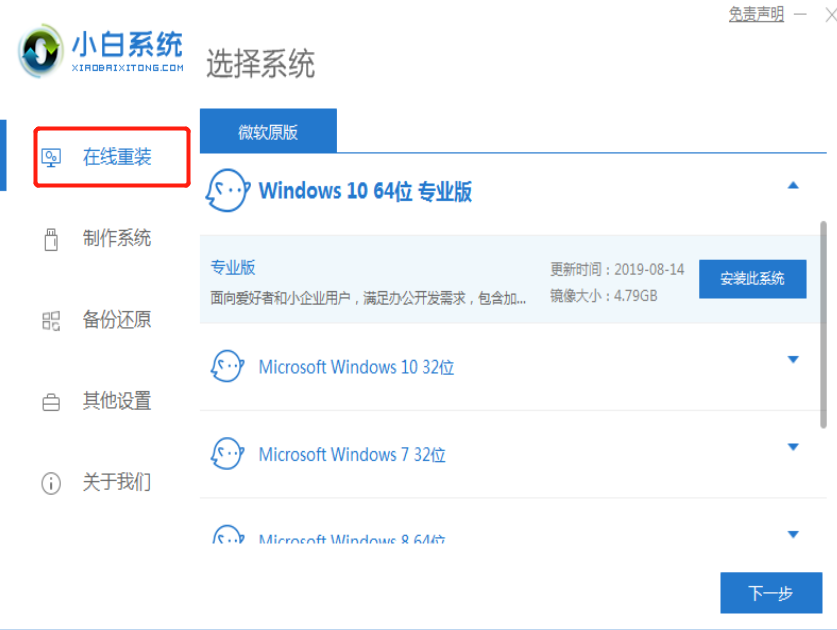
最近发现有很多朋友们都想知道xp升级win10系统,那么xp系统如何升级Win10?下面就由我跟大家说说xp升级win10教程吧。
工具/原料
系统版本:windows10系统
品牌型号:联想ThinkPad
软件版本:小白一键重装系统 v2290
方法一、xp系统如何升级Win10
1、首先我们进入到浏览器中搜索小白一键重装系统官网,下载小白一键重装系统 v2290,下载安装完成后打开运行软件,点击到一键装机界面,选择“在线重装”。
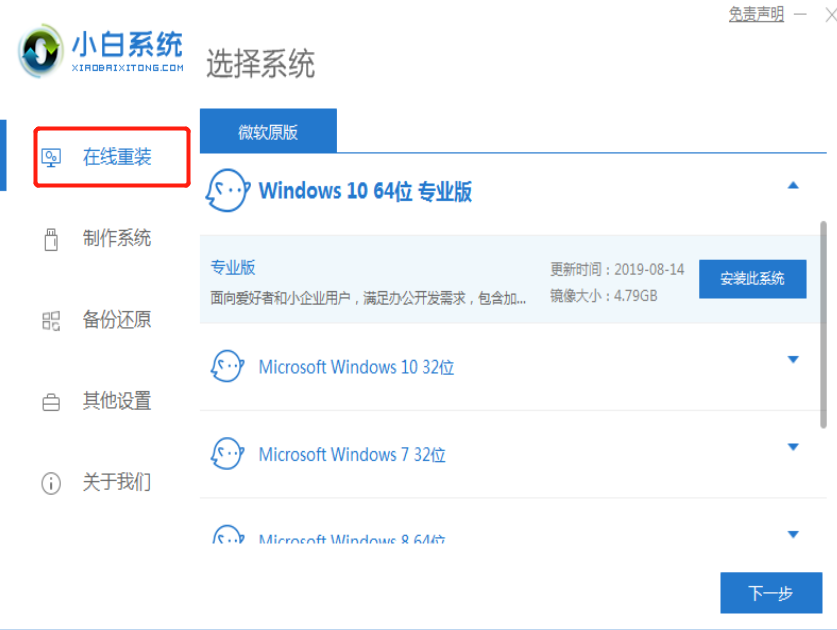
2、选择我们要安装的Win10系统,点击“安装此系统”。
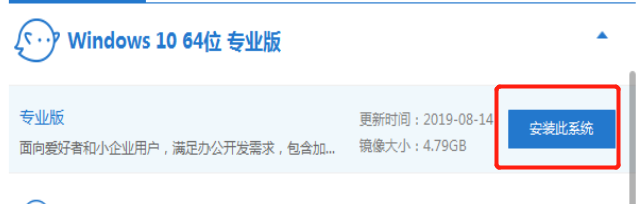
3、等待电脑自动部署。
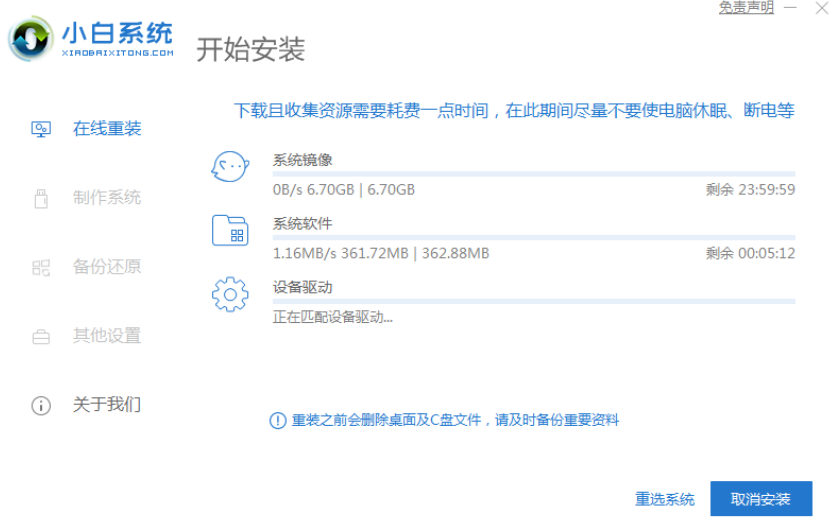
4、部署完成之后点击“立即重启”。
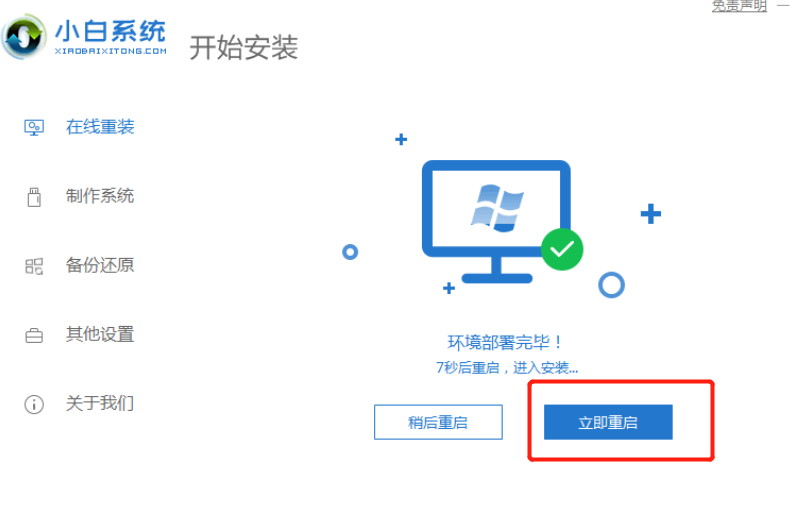
5、在开机菜单中进入到Windows启动项页面,我们按回车键进入到PE系统当中。
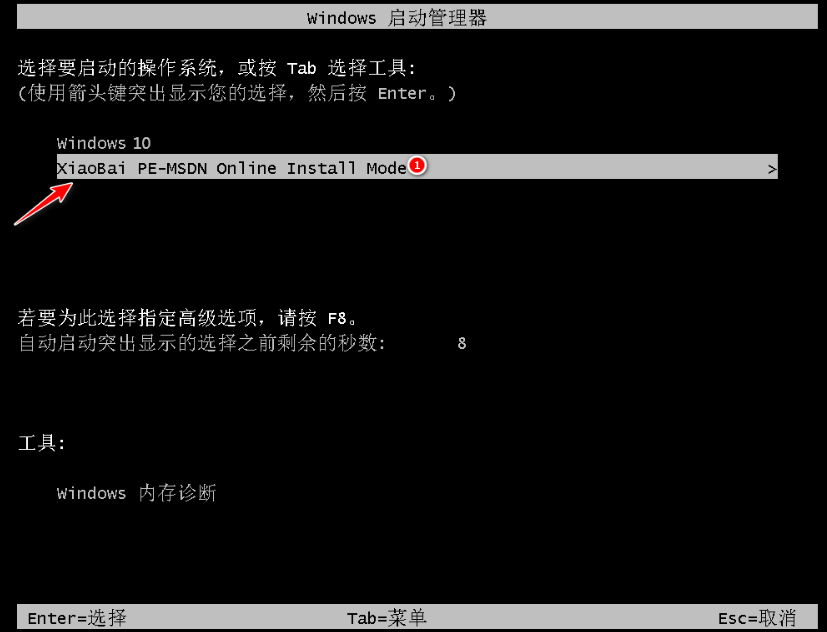
6、重启完成后点击选择“windows PE 64位”进入安装。
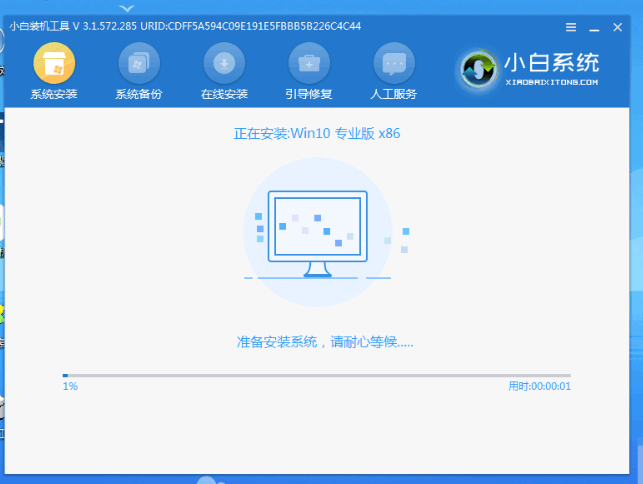
7、安装完进行重启,点击“立即重启”。重启完xp就升级成了win10系统,那么xp升级win10教程就到这啦。
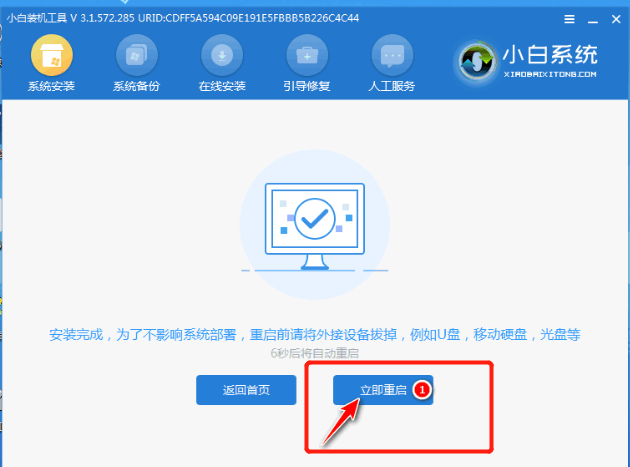
总结
1.下载小白一键重装系统 v2290软件,下载后打开,点击到一键装机界面,选择“在线重装”;
2.选择Win10系统,点击“安装此系统”;
3.等待电脑自动部署;
4.部署完成之后点击“立即重启”;
5.在开机菜单中进入到Windows启动项页面,按回车键进入到PE系统;
6.重启完成后点击选择“windows PE 64位”进入安装;
7.安装完进行电脑重启,重启完xp就升级成了win10系统。
以上就是xp系统如何升级Win10系统教程方法,你学会了吗?




